Kuinka tarkistaa, onko kannettavassa tietokoneessa tai tietokoneessa bluetooth?

- 2955
- 744
- Dr. Darrel Jacobson
Kuinka tarkistaa, onko kannettavassa tietokoneessa tai tietokoneessa bluetooth?
Heti kun on tarpeen yhdistää Bluetooth -laite kannettavaan tietokoneeseen (tai paikallaan olevaan tietokoneeseen), niin usein herää kysymys: mistä löytää Bluetooth tietokoneelta, ja miten selvittää, onko kannettavassa tietokoneessa oleva Bluetooth tai PC. Kaikki eivät ymmärrä, miten tämä yhteys toimii, mistä etsiä sitä ja miten se määrittää. Havaintojeni mukaan tällainen ongelma esiintyy useimmiten Windows 7: ssä ja XP: ssä. Ja Windows 8: ssa ja Windows 10: ssä kaikki on jo jotenkin yksinkertaisempaa ja ymmärrettävämpää. Ja kaikki siksi, että Uudemmat Windows -versiot useimmissa tapauksissa asentavat oikeat ohjaimet ja Bluetooth toimii heti, jota kutsutaan "ulos laatikosta". Kerron sinulle lisää siitä yksityiskohtaisemmin.
Tarkastelin sellaisia ohjeita muilla sivustoilla, ja jostain syystä kaikkia suositellaan ensin etsimään hänen kannettavan tietokoneen ominaisuuksia (mallin mukaan) valmistajan verkkosivustolta ja tarkista, onko siinä Bluetooth. Tämä tietysti voidaan tehdä. Mutta minusta tuntuu - se on turhaa. Siksi:
- Kannettavat tietokoneet Lähes aina varustettu rakennetulla Bluetooth -moduulilla. Useimmiten se yhdistetään Wi-Fi: n kanssa (tämä on yksi lauta, jonka kautta Blutuz- ja Wi-Fi-teokset). Onko nyt kannettavia tietokoneita ilman Bluetoothia (jos tiedät sellaiset mallit - kirjoita kommentteihin, ehkä olen väärässä)? Jopa joillakin Windows XP-aikakaudella tuotettujen vanhojen malleilla oli jo Bluetooth-tuki (sisäänrakennettu moduuli). Joten jos sinulla on kannettava tietokone, niin se on rakentanut Bluetooth -tuen.
- Kiinteät tietokoneet (PC), Päinvastoin, useimmissa tapauksissa heillä ei ole Bluetooth -tukea. Siinä mielessä, että heillä ei ole itse lähettimen (rakennettu -inimoduuli). Vaikka nyt on jo monia emolevyjä, jotka on varustettu langattomalla moduulilla (Wi-Fi + Bluetooth). Langaton moduuli voidaan myös kytkeä PCI -kortin muodossa järjestelmäyksikön sisällä tai ulkoisena USB -bluetooth -sovittimena. Jos et tiedä, onko tietokoneessasi Bluetooth, etkä halua ymmärtää komponentteja, voit kysyä sen yrityksen tukea, jossa he ostivat tietokoneen. Tai nähdä sen ominaisuudet sivustolla. Jos tietokone on uusi, voit tarkastella emolevyn ominaisuuksia. Tai katso laitteen hallintalaitteita (lisätietoja artikkelissa). Jos osoittautuu, että Bluepries -palvelua ei tueta, lue artikkeli kuinka tehdä bluetooth tietokoneella, jos se ei ole.
Tiedot, jotka löydät artikkelista tarkemmin, sopivat sekä kannettaviin tietokoneisiin että paikallaan olevat tietokoneet. Muista vain, että kannettavalla tietokoneella on todennäköisesti Bluetooth -tuki (itse moduuli), ja järjestelmäyksikössä se ei todennäköisesti ole.
Kuinka löytää bluetooth kannettavalta tietokoneelta tai tietokoneelta?
Näytän koko prosessin Windows 10: n avulla. Windows 8: ssa kaikki on suunnilleen sama kuin kymmenen parhaan joukossa. Ja Windows 7: ssä, koska parametreja ei ole, Bluetooth löytyy ohjauspaneelista (kirjoitan siitä yksityiskohtaisesti).
Menetelmä 1: Kuvake TRIA: ssa
Melkein aina, kun Bluetooth -tukea on, ohjaimet asennetaan ja se toimii, kuvake näkyy lokerossa  . Windowsin lokero on oikeassa alakulmassa oleva alue (useimmiten) näytöllä. Lähellä kellon.
. Windowsin lokero on oikeassa alakulmassa oleva alue (useimmiten) näytöllä. Lähellä kellon.
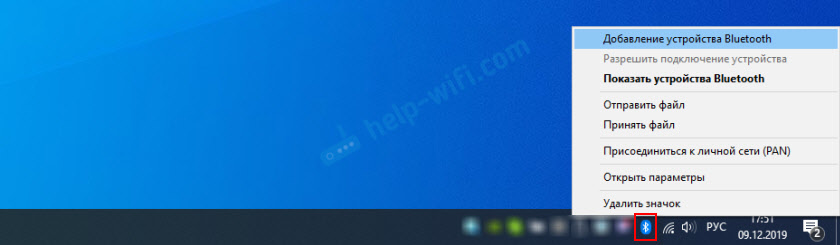
Jos on sellainen kuvake, niin kaikki on ok. Napsauttamalla sitä, voit avata valikon ja siirtyä välittömästi laitteiden yhdistämiseen Bluetoothin kautta, tiedostojen siirtoon/hyväksymiseen, avaa parametrit jne. D. Seuraavat ohjeet voivat olla hyödyllisiä täällä:
- Kuinka kytkeä Bluetooth -kuulokkeet tietokoneeseen tai kannettavaan tietokoneeseen
- Kuinka kytkeä Bluetooth -sarake kannettavaan tietokoneeseen tai tietokoneeseen
- Bluetooth -hiiren yhteysohjeet
- Yksityiskohtaiset AirPods -yhteysohjeet tietokoneeseen ja kannettavaan tietokoneeseen
Jos et löytänyt Bluetooth -kuvaketta lokerosta, älä kiirehdi järkyttymään, ehkä kuvakkeen näyttö on irrotettu tai sitä ei ole jostakin muusta syystä. Nyt selvittää!
Menetelmä 2: Etsimme bluetoothia parametreihin ja Windows -ohjauspaneeleihin
Windows 10: ssä:
- Avaa "parametrit" Käynnistä -valikon kautta.

- Siirrymme "Laitteet" -osaan Bluetooth -välilehteen ja muihin laitteisiin ". Jos sinulla ei ole tällaista välilehteä tai et voi käynnistää Bluetoothia, näytetään jonkinlainen virhe, katso seuraava tapa. Tämä tarkoittaa, että tietokoneellasi ei ole Bluetooth -tukea tai kuljettajia ei ole asennettu. Jos on tukea ja kaikki on määritetty, niin näet sellaisesta ikkunasta (jossa voit kytkeä oikeat laitteet):
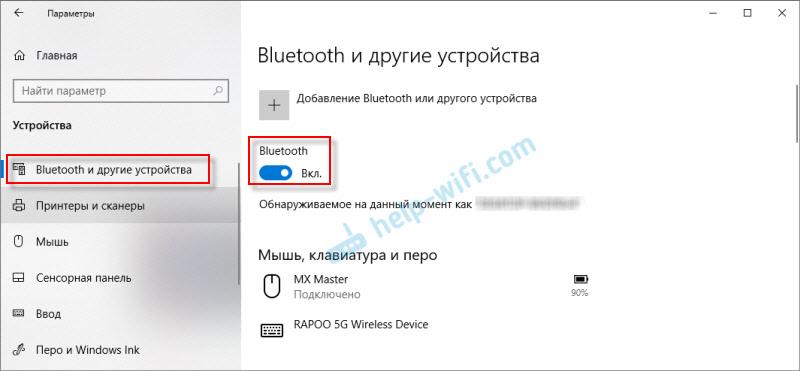
- Ilmoituskeskuksessa tulisi olla myös painike.
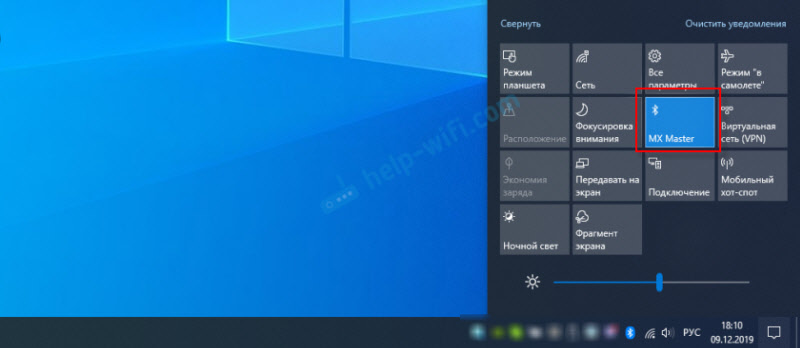
- Tämä artikkeli voi olla hyödyllinen: Kuinka ottaa käyttöön ja määrittää Bluetooth kannettavalla tietokoneella Windows 10: n kanssa.
Windows 8: ssa (8.1):
- Windows 8: ssa sinun on myös avattava tietokoneparametrit.

- Seuraavaksi siirry "Computer and Devices" -osioon - Bluetooth -välilehti.
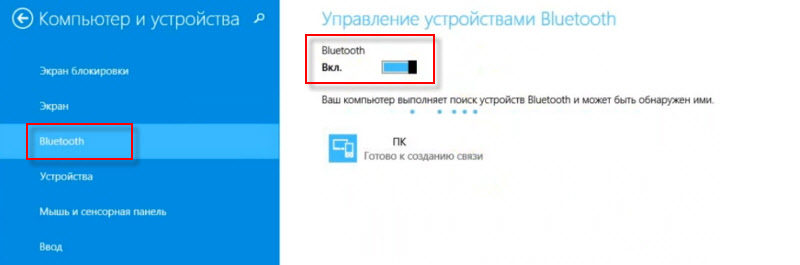 Siellä voimme kytkeä Bluetoothin päälle ja kytkeä laitteet. Jos sinulla ei ole tällaisia asetuksia (välilehtiä), tarvittavia ohjaimia ei saa asentaa, tai fyysisesti ei ole itse moduulia (maksua), joka vastaa tämän tekniikan työstä. Katso seuraavat suositukset (kolmas tapa).
Siellä voimme kytkeä Bluetoothin päälle ja kytkeä laitteet. Jos sinulla ei ole tällaisia asetuksia (välilehtiä), tarvittavia ohjaimia ei saa asentaa, tai fyysisesti ei ole itse moduulia (maksua), joka vastaa tämän tekniikan työstä. Katso seuraavat suositukset (kolmas tapa).
Windows 7: ssä:
Onko Windows 7: ssä mitään Bluetoothia tarkistaa.
- Avaa "Ohjauspaneeli". Voit kirjoittaa hakulinjan "ohjauspaneelin" ja avata sen.
- Siirry "laitteiden ja äänen" osaan.
- Jos "laite ja tulostimet" lähellä on esine "Bluetooth -laitteen lisääminen" - Joten se on määritetty ja toimii. Voit napsauttaa tätä linkkiä ja kytkeä laitteen.
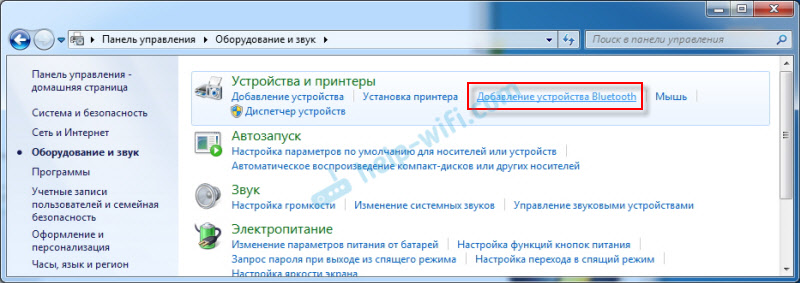
- Jos ei ole pistettä “Bluetooth” -sovellusta, niin tietokoneessasi ei ole Bluetooth -moduulia tai sitä ei ole määritetty (ohjain ei ole asennettu, irrotettu).
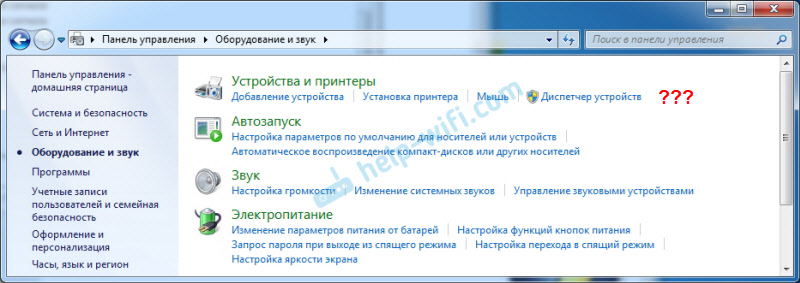
- Voit myös navigoida teessä olevassa kuvakkeessa (kirjoitin tästä artikkelin alussa).
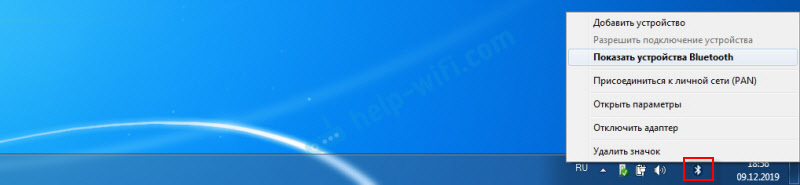 No, lue tästä laitehallinnassa, lue tästä edelleen.
No, lue tästä laitehallinnassa, lue tästä edelleen.
Menetelmä 3: Tarkista sovittimen Bluetoothin läsnäolo Windows Devices Manager -sovelluksessa
Tämä on universaali tapa kaikille Windows -versioille. Sinun on käynnistettävä laitehallinta. Voi tehdä tämän millään tavalla kätevälle sinulle. Paina esimerkiksi Win+R -näppäimien yhdistelmää ja suorita komento MMC Devmgmt.MSC.
Laitehallinnassa olemme kiinnostuneita Bluetooth -välilehdestä. Windows 7: ssä sitä kutsutaan "Bluetooth Radio Moduliksi". Jos tällainen välilehti on, tämä moduuli on asennettu ja sen pitäisi toimia. Avaa tämä välilehti ja katso, onko siellä sovitin. Se näyttää tältä (Windows 10: ssä):
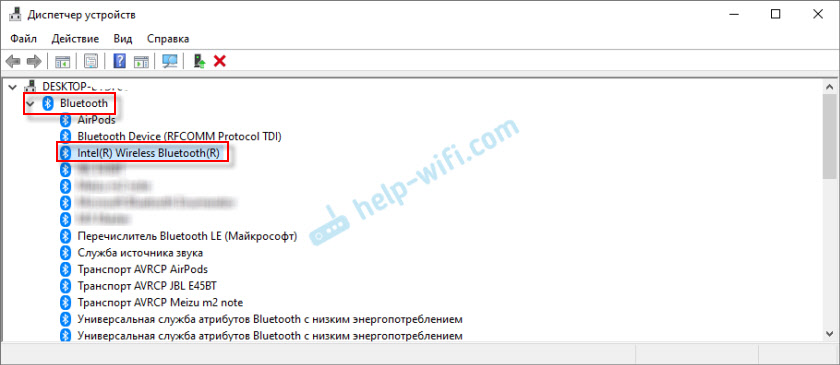
Tässä on toinen esimerkki Windows 7: stä:
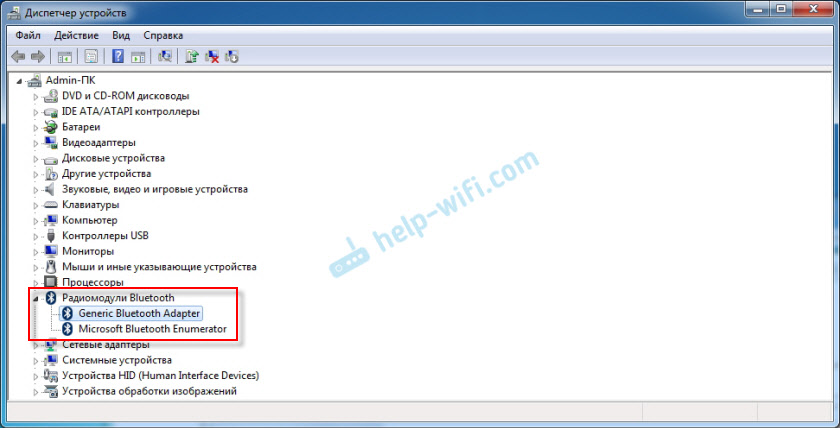
Itse sovittimesta (valmistaja, malli) riippuen sen nimi voi eroa. Jos dispetterissä on Bluetooth -laitteita, mutta Windows -asetuksissa ei ole Windowsia TRIA: n parametreihin ja kuvakkeisiin, katso, onko nuolen muodossa kuvake vai keltainen huutomerkki lähellä sovitinta. Ehkä sinun on käytettävä sovitinta (käynnistä).
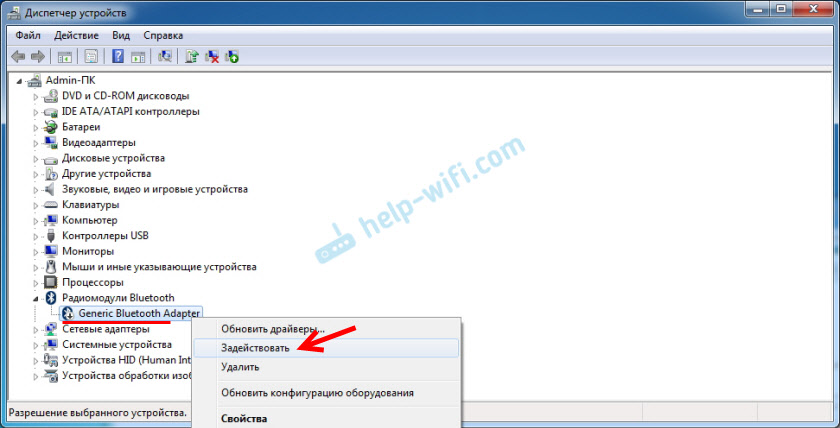
Jos sovittimen lähellä on keltainen huutomerkki ja ominaisuuksien virhe (esimerkiksi koodi 10 on tämän laitteen käynnistäminen) - asenna ohjain uudelleen Bluetoothiin.
Jos laitteiden dispetterissä ei ole Bluetooth -viitteitä, niin on kaksi vaihtoehtoa:
- Tietokoneessa (kannettava tietokone) ei ole bluetoothia tai se on rikki (mahdollisesti katkaistu mekaanisella kytkimellä kannettavan tietokoneen rungossa).
- Ei asennettuja kuljettajia Bluetoothiin.
Suosituin tapaus on, kun kuljettajia ei ole asennettu. Tässä tapauksessa laitehallinnassa tulisi olla tuntemattomia (muita) laitteita. Ne näyttävät tältä:
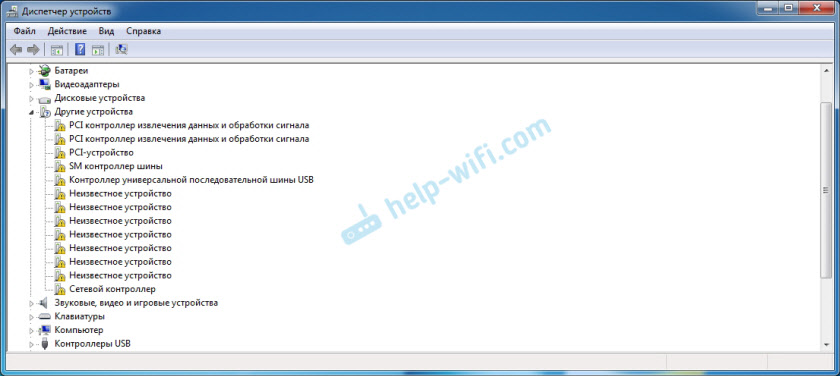
Yksi näistä tuntemattomista laitteista voi olla etsimämme bluetooth -sovitin. Sinun on vain ladattava kannettavan tietokoneen ohjain Bluetoothin kannettavan tietokoneen valmistajalta ja asenna se. Jos sinulla on tietokone, kuljettajan on ladattava itse sovittimen valmistajan tai emolevyn sivustolta. Katso lisätietoja tästä aiheesta seuraavissa artikkeleissa:
- Bluetooth -asetus tietokoneelle (PC). Bluetooth -sovittimen ja ohjaimen asennuksen yhdistäminen
- Kuinka ottaa Bluetooth käyttöön kannettavalla tietokoneella?
- Kuinka ottaa Bluetooth käyttöön ja määrittää kannettavalla tietokoneella Windows 10: n kanssa
lisäinformaatio
Joissakin kannettavien tietokoneiden malleissa voi olla mekaanisia kytkimiä, joiden avulla voit käynnistää ja irrottaa langattomasti. Ehkä Bluetooth. Tarkista, ehkä kannettavalla tietokoneellasi on tällainen kytkin.

Yritä myös tehdä tästä yhdistelmä näppäimiä kannettavan tietokoneen näppäimistössä. Esimerkiksi ASUS -kannettavassa tietokoneessa:
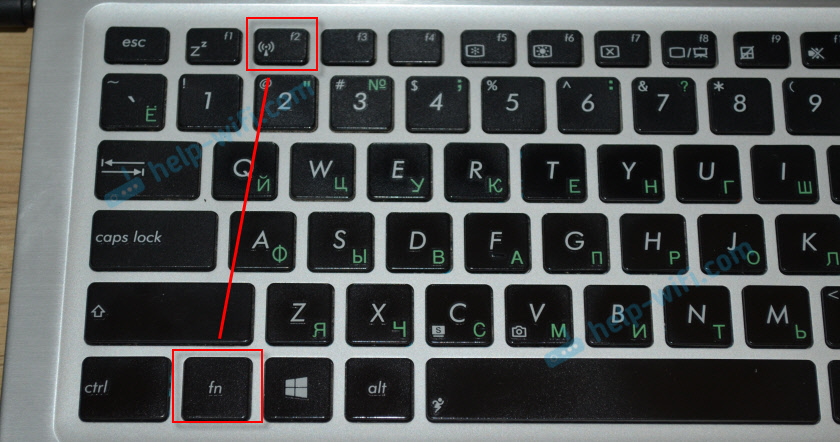
Se tapahtuu, että kannettavaan tietokoneeseen on asennettu erityinen apuohjelma langattomien verkkojen tai virtalähteen ohjaamiseksi. Nämä ovat kannettavien tietokoneiden valmistajien kehittämiä merkkituotteita. Joten Bluetooth voidaan poistaa käytöstä tässä apuohjelmassa, etkä löydä sitä mistään järjestelmästä. Tätä tämä Lenovo -kannettavien apuohjelma näyttää:

Kannettavissa tietokoneissa Acer, ASUS, Dell, HP, Toshiba, MSI jne. D., Tällaiset apuohjelmat voidaan myös asentaa. Yleensä ne esitetään triassa (siellä on hyötykuvake).
Joten voit yksinkertaisesti tarkistaa ja selvittää, onko kannettavissa tietokoneissa ja tietokoneissa varustetuilla Windows -tietokoneilla Bluetooth -yhteys. Toivon, että onnistuit löytämään Bluetoothin tietokoneeltasi. Voit jättää kysymyksiä tämän artikkelin kommentteihin.
- « Tietokoneen (verkko) asennus RJ-45 omilla käsilläsi
- Miksi YouTube ei toimi älytelevisiossa? YouTube ei ole käynnissä, se antaa virheen, sovellus puuttuu televisiosta »

